Välj den version av Skype som du har installerat på datorn:
Skype 6.x
Kontrollera att Logitech-webbkameran fungerar
-
Starta Logitech Webcam Software (LWS):
-
LWS 1.x: Start > Program > Logitech > Logitech Webcam Software > Logitech Webcam Software
-
LWS 2.x: Start > Program > Logitech > Logitech Webcam Software
-
-
Klicka på alternativetQuick Capture.
LWS 1.x LWS 2.x 

-
Kontrollera att du syns i LWS-fönstret.
LWS 1.x LWS 2.x 

-
Stäng LWS-fönstret.
Bekräfta att Logitech-webbkameran är markerad i Skype-inställningarna
OBS! Skärmbilderna nedan visar Webcam C930e som ett exempel. Skype visar din Logitech-webbkamera.
-
Starta Skype (Start > Program > Skype > Skype).
-
I Alternativ i menynVerktyg.
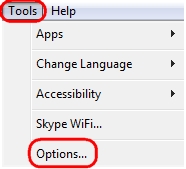
-
Klicka på Videoinställningar i höger sidpanel.
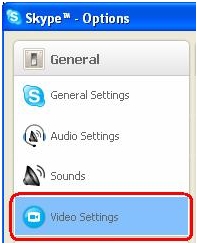
Din webbkamera ska nu visa video enligt exemplet nedan.
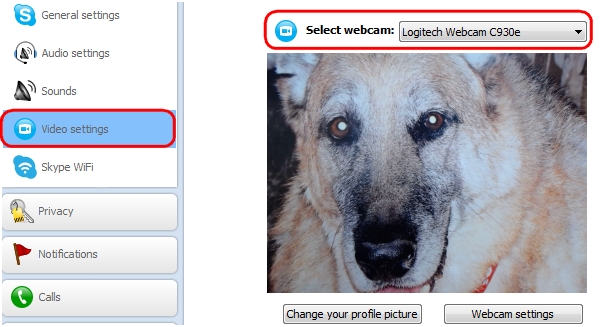
OBS! Om ingen kamera identifieras får du ett felmeddelande (visas nedan). Kontrollera att mottagaren är ansluten till en fungerande USB-port och att kameraprogramvaran är installerad.
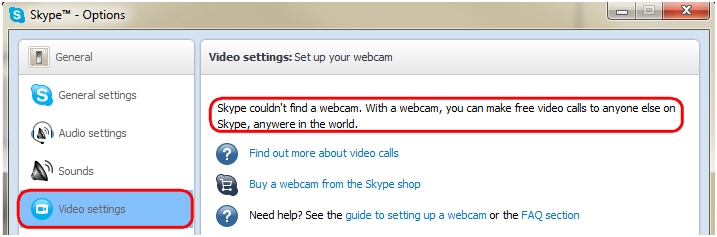
-
Om Logitech-webbkameran har en inbyggd mikrofon kontrollerar du att den är markerad i listrutan Mikrofon.
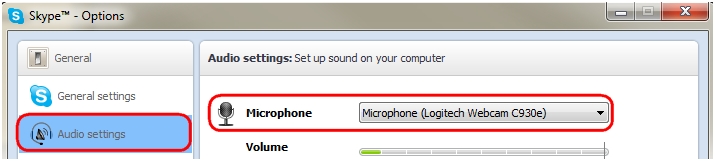
OBS! Om din Logitech-webbkamera inte har en inbyggd mikrofon måste du använda en extern mikrofon för att prata med dina kontakter.
Skype 5.x
Kontrollera att Logitech-webbkameran fungerar
-
Starta Logitech Webcam Software (LWS):
-
LWS 1.x: Start > Programs > Logitech > Logitech Webcam Software > Logitech Webcam Software
-
LWS 2.x: Start > Program > Logitech > Logitech Webcam Software
-
-
Klicka på alternativetQuick Capture.
LWS 1.x LWS 2.x 

-
Kontrollera att du syns i LWS-fönstret.
LWS 1.x LWS 2.x 

-
Stäng LWS-fönstret.
Kontrollera att Logitech-webbkameran är vald i Skype-inställningarna
OBS! Skärmbilderna nedan visar Webcam C930e som ett exempel. Skype visar din Logitech-webbkamera.
-
Starta Skype (Start > Program > Skype > Skype).
-
I Alternativ i menynVerktyg.
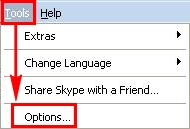
-
Klicka på Videoinställningar på Skypes sidpanel.
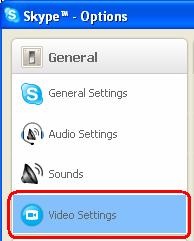
Din webbkamera ska nu visa video enligt exemplet nedan.
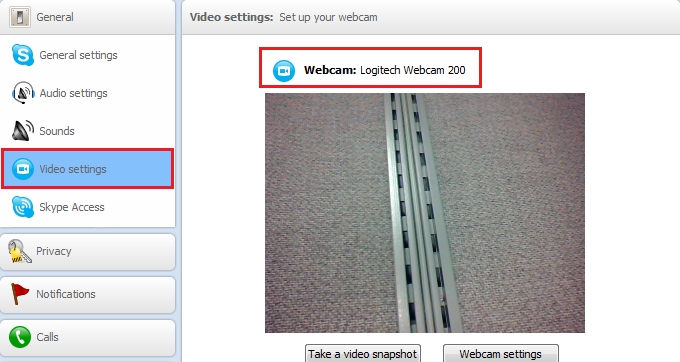
OBS! Om ingen kamera identifieras får du ett felmeddelande (visas nedan). Kontrollera att mottagaren är ansluten till en fungerande USB-port och att kameraprogramvaran är installerad.
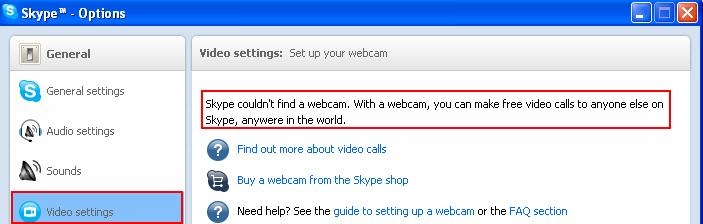
-
Om Logitech-webbkameran har en inbyggd mikrofon kontrollerar du att den är markerad i listrutan Mikrofon.
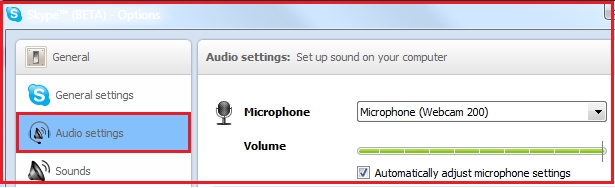
OBS! Om din Logitech-webbkamera inte har en inbyggd mikrofon måste du använda en extern mikrofon för att prata med dina kontakter.
Ytterligare information
Om du fortfarande inte kan se eller höra den andra personen så finns det en rad tänkbara orsaker till detta, bl.a.:
-
Brandväggsinställningar i Windows eller program från tredje part.
-
Tjänster blockerade av din internetleverantör.
-
Systemkomponenter i Windows saknas.
På Logitechs sida för Videoprogram och tjänster finns en videogenomgång där du kan få hjälp med de här problemen. Du kan också besöka Hjälpsidan för Skype.
Viktig anmärkning: Uppdateringsverktyget för inbyggd programvara stöds eller underhålls inte längre av Logitech. Vi rekommenderar starkt att du använder Logi Options+ för dina Logitech-enheter som stöds. Vi finns här om du behöver hjälp under övergången.
Viktig anmärkning: Logitech Preference Manager stöds eller underhålls inte längre av Logitech. Vi rekommenderar starkt att du använder Logi Options+ för dina Logitech-enheter som stöds. Vi finns här om du behöver hjälp under övergången.
Viktig anmärkning: Logitech Control Center stöds eller underhålls inte längre av Logitech. Vi rekommenderar starkt att du använder Logi Options+ för dina Logitech-enheter som stöds. Vi finns här om du behöver hjälp under övergången.
Viktig anmärkning: Logitechs anslutningsverktyg stöds eller underhålls inte längre av Logitech. Vi rekommenderar starkt att du använder Logi Options+ för dina Logitech-enheter som stöds. Vi finns här om du behöver hjälp under övergången.
Viktig anmärkning: Unifying-programvaran stöds eller underhålls inte längre av Logitech. Vi rekommenderar starkt att du använder Logi Options+ för dina Logitech-enheter som stöds. Vi finns här om du behöver hjälp under övergången.
Viktig anmärkning: SetPoint-programvaran stöds eller underhålls inte längre av Logitech. Vi rekommenderar starkt att du använder Logi Options+ för dina Logitech-enheter som stöds. Vi finns här om du behöver hjälp under övergången.
Vanliga frågor
Det finns inga tillgängliga produkter för den här sektionen
